Как открыть формат heic на windows 10: Как открыть файлы формата HEIC в системе Windows
Содержание
[Бесплатно] Как открыть файлы HEIC на Windows / Mac / Android
Как открыть файл HEIC в Windows 10?
Если вы застряли в этом вопросе, то вы попали в нужное место.
Файлы изображений HEIC взяты из Camera Roll на iPhone / iPad, работающем в iOS 11 и более поздних версиях. В отличие от файлов JPEG или PNG, этот тип файлов не поддерживается многими устройствами, не относящимися к Apple, такими как телефон Android, компьютер с Windows и т. Д.
В результате все больше и больше людей обращаются за помощью для открытия файлов HEIC на Android, Windows, 10, 7 и Mac.
Здесь мы покажем вам простое, но полное руководство для чтения и бесплатно открыть файлы HEIC в Windows 10 / 8 / 7 и Android
Как открыть файл HEIC
- Часть 1. Как бесплатно открывать файлы HEIC напрямую на Mac / Android / iPhone
- Часть 2. Как бесплатно открыть файлы HEIC в Windows 10 с помощью кодеков
- Часть 3. Как бесплатно открывать файлы HEIC в Windows 10/8/7 и Android (конвертер HEIC)
- Часть 4.
 Как бесплатно открыть файлы HEIC в Windows (HEIC Viewer)
Как бесплатно открыть файлы HEIC в Windows (HEIC Viewer)
Часть 1. Как бесплатно открывать файлы HEIC напрямую на Mac / Android / iPhone
Что такое файл HEIC?
HEIC, новый формат фотографий iPhone использует стандарт HEIF (High Efficiency Image Format). Многие пользователи iOS принимают его за расширенное сжатие, благодаря чему при съемке фотографий экономится более 50% при хранении фотографий, что является самым большим преимуществом файла HEIC по сравнению с файлом JPEG или PNG. (Проверьте это в HEIC VS JPEG ).
Поскольку файл HEIC разработан Apple, это, несомненно, устройства Apple, которые могут открыть файл HEIC напрямую.
Для просмотра файлов HEIC на устройствах Mac или iOS вам просто необходимо выполнить следующие требования:
- Устройства iOS под управлением iOS 11 или более поздней версии.
- Компьютер Mac работает в MacOS High Sierra или более поздней версии.
Более того, для пользователей Android вы также можете открывать файлы HEIC непосредственно на телефонах Android, работающих под управлением Android P и более поздних версий.
Вам просто нужно использовать приложение родных фотографий, чтобы открыть файлы HEIC на устройствах выше.
Для пользователей Windows, вам нужно переместить следующую часть, чтобы просмотреть файлы HEIC.
Часть 2. Как бесплатно открыть файлы HEIC в Windows 10 с помощью кодеков
Хотя пользователи Windows 10, работающие в версии 10 для Windows 1803 (сборка 17123), могут открывать файлы в формате файлов изображений высокой эффективности в приложении Photos, другие версии Windows 10 упустят эту возможность, чтобы открыть файл HEIC.
Есть воля, там хорошо.
Microsoft обновила свою ОС Windows, которая позволяет легко открывать файлы HEIC, устанавливая кодек HEIC. Шаги легко следовать.
Шаг 1Дважды щелкните, чтобы открыть файл HEIC на Windows 10, и появится всплывающее окно с возможностью «Скачать кодеки в магазине Microsoft». Просто щелкните его, чтобы перейти в Microsoft Store.
Шаг 2Нажмите «Получить»В Microsoft Store, чтобы загрузить и установить«HEIC Image Extensions».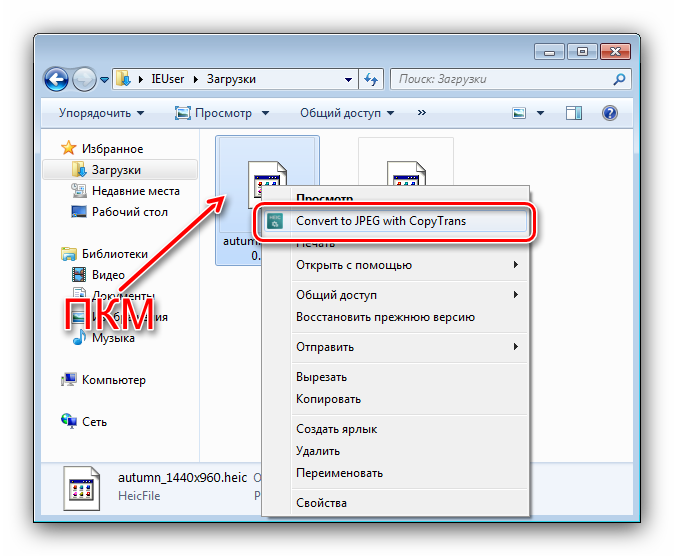
После завершения установки вы можете открывать файлы HEIC, такие как JPEG, PNG и т. Д., В Windows 10 в приложении «Фотографии», а также просматривать миниатюры HIEC изображений HEIC в проводнике.
Пользователям Windows 10 повезло, потому что Microsoft обновляет свою ОС для облегчения работы пользователей. Однако для старых пользователей Windows 8 / 7 они по-прежнему сталкиваются с дилеммой, когда они не хотят обновлять Windows 7 / 8 до 10, но хотят открыть файлы HEIC.
Вам может понадобиться: Как конвертировать Google Фото из HEIC в JPG
Для решения проблемы просто перейдите к следующей части.
Часть 3. Как бесплатно открывать файлы HEIC в Windows 10/8/7 и Android (конвертер HEIC)
Как упоминалось выше, PNG или JPEG имеют большую совместимость, чем HEIC, поэтому самый простой способ открыть файл HEIC — это конвертировать HEIC в JPE или PNG.
Apeaksoft Бесплатный HEIC Converter является профессиональным программным обеспечением HEIC Converter для преобразования файлов изображений HEIC в JPEG и PNG на компьютерах Windows и Mac.
Бесплатный HEIC Converter
4,000,000+ Загрузки
Конвертируйте фотографии HEIC в JPG / JPEG / PNG без потери качества.
При желании сохраните метаданные EXIF файлов HEIC.
Абсолютно бесплатно без рекламы конвертировать файлы HEIC.
Поддержка Windows 10 / 8 / 7 и Mac OS X 10.6 или выше.
Free DownloadFree Download
Шаг 1Скачать HEIC конвертер
Для преобразования файлов HEIC вам следует загрузить это программное обеспечение на свой компьютер. Он имеет версию для Windows и Mac, и просто выберите нужную версию.
Free DownloadFree Download
Затем запустите конвертер HEIC на своем компьютере в качестве следующего интерфейса.
Шаг 2Добавить файлы HEIC
Нажмите кнопку «Добавить HEIC», чтобы импортировать один или несколько файлов HEIC в эту программу. Кроме того, вы можете перетащить файлы изображений HEIC в эту программу.
Шаг 3Конвертировать файлы HEIC
После импорта файлов HEIC отобразится вся информация о файлах HEIC.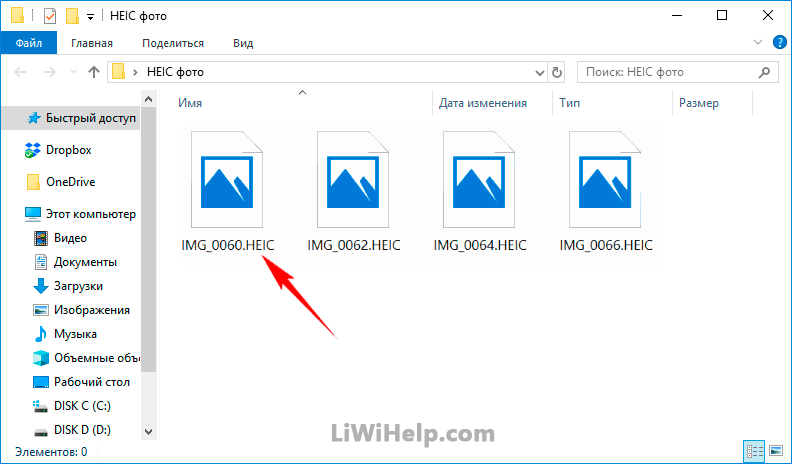 Вам необходимо выбрать выходной формат как JPEG / JPEG или PNG, настроить качество и, при желании, установить флажок перед «Сохранить данные Exif».
Вам необходимо выбрать выходной формат как JPEG / JPEG или PNG, настроить качество и, при желании, установить флажок перед «Сохранить данные Exif».
Перед тем, как нажать кнопку «Конвертировать», не забудьте выбрать расположение выходного файла, чтобы начать преобразование файлов HEIC.
Очень просто, правда? Тогда вы могли бы перенести изображения с компьютера на iPhone для хранения памяти или Android для легкого открытия файлов HEIC.
Кроме того, Apeaksoft также предлагает бесплатный онлайн-конвертер HEIC чтобы помочь вам преобразовать HEIC в JPG/JPEG в Интернете, и вам не нужно загружать какое-либо программное обеспечение.
Часть 4. Как открыть файлы HEIC в Windows (HEIC Viewer)
Последний, но не менее важный способ открыть файлы HEIC — это использовать средство просмотра HEIC онлайн.
Apowersoft Free HEIC ViewerКак следует из названия, это бесплатное программное обеспечение HEIC для начинающих пользователей Windows.
С помощью этого программного обеспечения очень легко открыть файлы HEIC, следуя инструкциям ниже.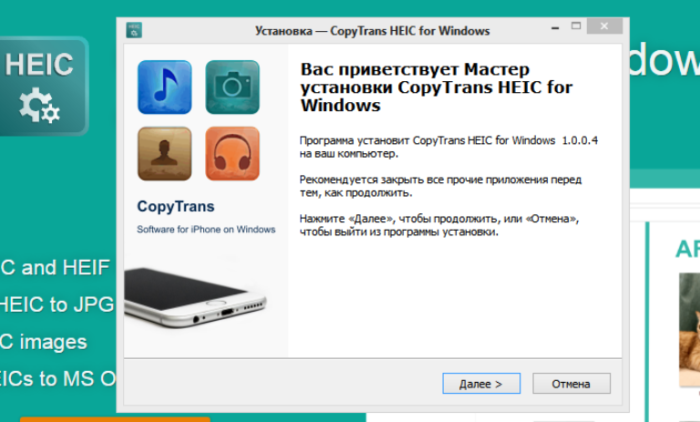
Шаг 1После загрузки этого программного обеспечения на свой компьютер, запустите его.
Шаг 2Найдите свои файлы HEIC на компьютере Windows; перетащите их в основной интерфейс этой программы. Затем вы можете просматривать файлы HEIC на вашем компьютере с Windows напрямую.
Примечание: Вы можете выбрать этот бесплатный просмотрщик HEIC в качестве приложения для фотографий по умолчанию, чтобы автоматически открывать файлы HEIC каждый раз.
Заключение
В основном мы говорим о том, как открыть файлы HEIC на Windows 10 / 8 / 7, Mac, устройстве iOS и Android. Устройства Mac и iOS могут открывать файлы HEIC напрямую с помощью приложения «Фото». Пользователи Windows 10 должны загрузить кодек HEIC, чтобы легко просматривать файлы HEIC. Что касается Windows 7 / 8, ключом является HIEC viewer. Однако, если вы хотите открывать фотографии HEIC на Windows, Mac, Android или других устройствах, бесплатный конвертер HEIC, несомненно, является лучшим решением.
Какие у вас есть хорошие решения для открытия файлов HEIC?
Дайте мне знать, оставив свои комментарии.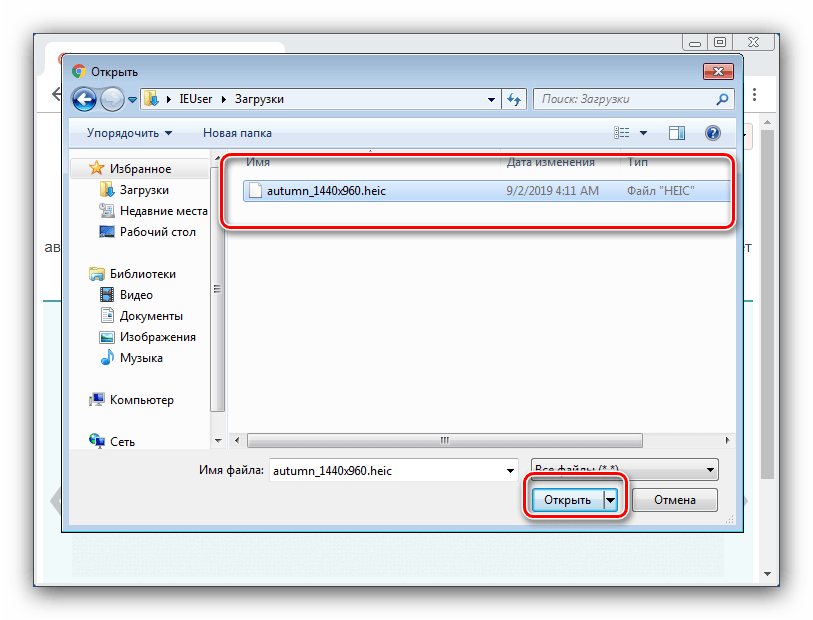
программы для просмотра формата HEIC
Технологии обработки и создания изображений не стоят на месте. Сегодня почти каждый смартфон умеет снимать фотографии с высочайшим разрешением, комбинировать несколько снимков в один и применять сложную постобработку. В итоге мы видим результат, вполне сравнимый с картинкой, снятой на профессиональную камеру.
Чтобы эти процессы были менее трудоемкими для смартфонов и более удобными для пользователей, были придуманы два формата — HEIF и HEIC. Чем они отличаются, зачем нужны и как открыть файл HEIC на компьютере — рассказываем в этой статье.
Содержание
Что такое HEIF и HEIC?
Зачем нужен файл HEIC
Открытие и конвертация с помощью программ
Открытие и конвертация с помощью онлайн-сервисов
Чем открыть HEIC файл
Чтобы ответить на этот вопрос, для начала нужно разобраться с этим форматом. И важно не путать HEIC и HEIF — они хоть и похожи по названию, но между ними есть отличия.
Формат HEIF появился в 2015 году благодаря группе экспертов MPEG — она же ответственна за создание стандартов mp3 или mp4 для аудио и видео. Этот формат, по задумке создателей, должен стать более качественной альтернативой JPEG, а со временем — его полноценной заменой. В формате JPEG создается и сохраняется большая часть изображений, но по мере развития технологий, в том числе мобильной фотосъемки, его возможностей стало недостаточно.
Проблема в том, что JPEG использует грубую компрессию, сохраняет мало информации о свете и тени, теряя детали в полутонах, хуже подходит для съемки с расширенным динамическим диапазоном и имеет только 8-битную глубину цвета, тогда как современные камеры, в том числе мобильные, уже умеют снимать 10-битные и 16-битные изображения в формате RAW. Такие изображения намного лучше поддаются обработке и сохраняют гораздо больше деталей и информации о цвете.
Формат HEIC — то же самое, что и HEIF, но используется компанией Apple в качестве собственного аналога.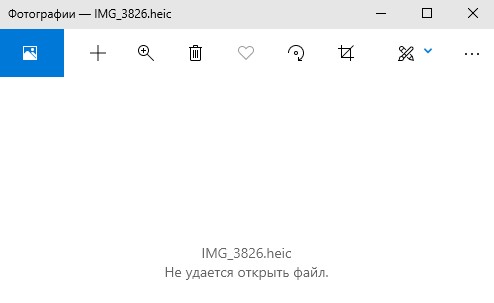 Он появился в устройствах компании в 2017 году и с той поры остается стандартным форматом изображений для всех фотографий, снятых на iPhone. Главная разница между HEIF и HEIC состоит в том, что HEIF — это формат одного конкретного изображения, одного файла, а HEIC может содержать в себе несколько HEIF-изображений, аудио или видео.
Он появился в устройствах компании в 2017 году и с той поры остается стандартным форматом изображений для всех фотографий, снятых на iPhone. Главная разница между HEIF и HEIC состоит в том, что HEIF — это формат одного конкретного изображения, одного файла, а HEIC может содержать в себе несколько HEIF-изображений, аудио или видео.
Появление HEIC, как и HEIF, потребовалось для того, чтобы современные устройства смогли эффективнее работать с более сложными алгоритмами. Эти форматы предполагают сохранение столь же высокого качества изображения при меньшем весе получаемого файла — это позволяет сохранять больше снимков в памяти телефона. Например, снимок, сделанный камерой iPhone в формате JPG, в среднем весит около 2 МБ, тогда как в формате HEIC он весит 1,3 МБ.
При этом каждая фотография в формате HEIC может нести в себе гораздо больше информации, чем обычный файл JPG (примерно в два раза). Это касается не только данных о глубине цвета или о самых светлых и самых темных участках кадра, но и данные о глубине резкости.
Преимущества формата HEIC перед jpeg
У формата HEIC есть ряд преимуществ. Так, помимо меньшего веса файла при том же качестве, он предлагает сохранение в одном файле нескольких изображений (что необходимо, например, для создания живых фотографий), поддержку прозрачности как у PNG, 16-битную цветность вместо 8-битной, а также возможность сохранения информации о глубине и объеме изображения. Кроме того, формат HEIC хранит в себе историю изменений файла, позволяя в любой момент вернуть его к исходному виду после неудачной обработки или обрезки.
Недостатки формата HEIC
Главный недостаток формата — его ограниченная поддержка или полное отсутствие поддержки другими устройствами, не входящими в «яблочное» семейство. Речь идет не только о компьютерах на базе операционных систем Windows или Linux, но и о приложениях для обработки снимков. Производители камер тоже не спешат делать HEIC/HEIF своим стандартом — в этом вопросе мобильные камеры в смартфонах оказались сильно впереди.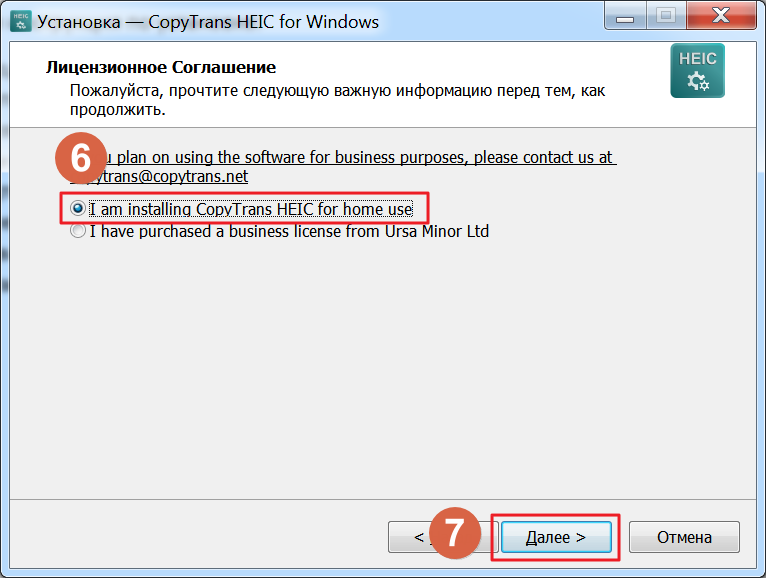 Ведь они предлагают более сложные алгоритмы и возможности обработки снимков.
Ведь они предлагают более сложные алгоритмы и возможности обработки снимков.
Однако в последние пару лет ситуация начала исправляться — новые версии операционных систем получили поддержку форматов «из коробки», то есть без необходимости установки дополнительного софта. Все больше приложений также обзаводятся поддержкой новейших форматов. И даже производители камер начали добавлять поддержку HEIF/HEIC в новые устройства.
Как открыть формат HEIC на OC Mac
В macOS поддержка HEIC встроена с 2017 года, так что если вы за последние 5 лет хоть раз обновляли систему, то уже получили поддержку таких файлов.
Вы можете открыть этот формат как с помощью функции «превью», нажав «пробел», так и в приложении «Фото». Такая возможность есть и в многочисленных фоторедакторах, обновленных под новые версии систем: например, Photoshop или GIMP.
Как открыть файл HEIC на компьютере с Windows 10/11
Многие пользователи ищут в интернете ответы на вопросы вроде «просмотр HEIC для Windows 10».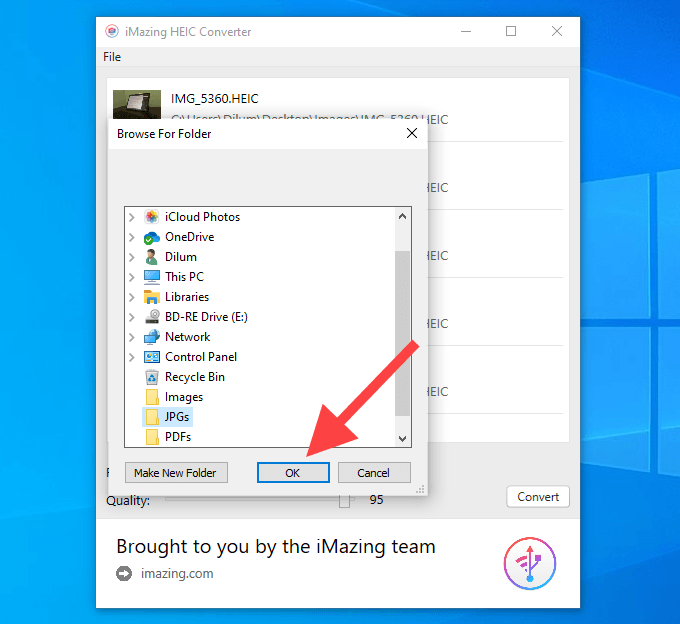 Но не все знают, что Windows 10 обзавелась ограниченной поддержкой HEIC/HEIF еще в 2018 году. Такая же ограниченная поддержка осталась и в Windows 11. Почему ограниченная? Потому что для полноценной работы с файлами в новых форматах нужно скачать два расширения из Microsoft Store: Microsoft HEIF Image Extensions и HEVC Video Extensions.
Но не все знают, что Windows 10 обзавелась ограниченной поддержкой HEIC/HEIF еще в 2018 году. Такая же ограниченная поддержка осталась и в Windows 11. Почему ограниченная? Потому что для полноценной работы с файлами в новых форматах нужно скачать два расширения из Microsoft Store: Microsoft HEIF Image Extensions и HEVC Video Extensions.
Скачав и установив эти пакеты дополнений, вы сможете без проблем просматривать файлы HEIF и HEIC, которые, как уже было написано выше, могут содержать в себе не только фото, но и аудио или видео.
Как открыть файл HEIC на компьютере с Windows 7/8
Если вы перешли на эту статью после того, как вбили в поисковике фразу «HEIC чем открыть на Windows 7», то сейчас мы ответим на ваш вопрос. В случае с Windows 7 или 8 не обойтись без сторонних приложений: например, программа для просмотра HEIC под названием CopyTrans HEIC. Это позволит вам не только просматривать подобные файлы встроенными средствами, но и вставлять в документы пакета Microsoft Office, а также конвертировать их в формат JPG.
Как конвертировать формат HEIC в JPG
Конвертация HEIC в JPG может потребоваться в нескольких случаях. Например, если приложение или операционная система не поддерживает новый формат и если вы получили его по почте или через мессенджер в формате файла/документа. Конвертация также поможет, если вы захотите отправить совместимое с любыми старыми устройствами изображение другому пользователю.
Для этого можно использовать как описанный выше способ через CopyTrans HEIC для Windows или воспользоваться онлайн-конвертацией через многочисленные онлайн-конвертеры, например heictojpg.com. Правда, у него есть ограничение — сервис за раз может сконвертировать только пять снимков. Так что для большой пачки фотографий придется повторять процедуру неоднократно.
В случае с macOS устройствами достаточно открыть изображение через встроенное приложение «Фото» и экспортировать его в формат JPG через меню Файл — Экспорт.
А если нужно сразу сделать так, чтобы iPhone снимал в формате JPG, а не HEIC, то в настройках камеры достаточно включить «Наиболее совместимый».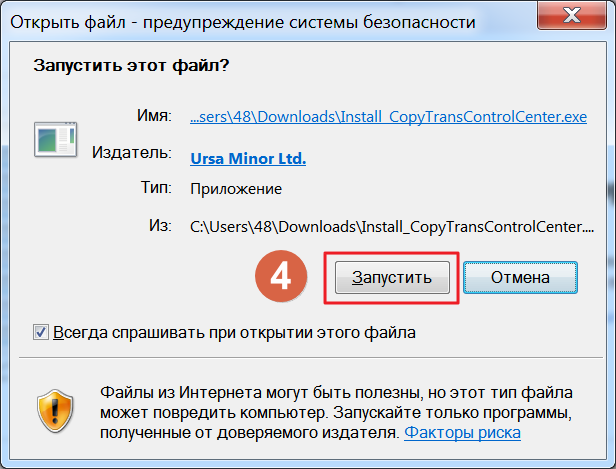
Как открыть расширение HEIC на Андроид
Вам не нужно больше спрашивать «расширение HEIC чем открыть», если у вас Android-смартфон с версией операционной системы 10.0 и выше. Система уже поддерживает новые форматы файлов и позволяет просматривать их стандартными средствами по типу «Галереи изображений», «Google Фото» или «Google Файлы».
Если ваше устройство по каким-то причинам не поддерживает HEIC или не имеет свежей версии ОС, можно воспользоваться приложениями из Google Play (по запросу HEIC to JPG можно найти сразу несколько подобных утилит) или онлайн-конвертацией через тот же heictojpg.com. А самые новые Android-смартфоны умеют не только открывать такие изображения, но и создавать — например, смартфоны серии Galaxy S21 и S22, Xiaomi 12 и многие другие, выпущенные за последние пару лет.
Смартфон Samsung Galaxy A03 Core 32GB
8 499 р.*
Смотреть товар
Смартфон Samsung Galaxy S22 256GB
94 999 р.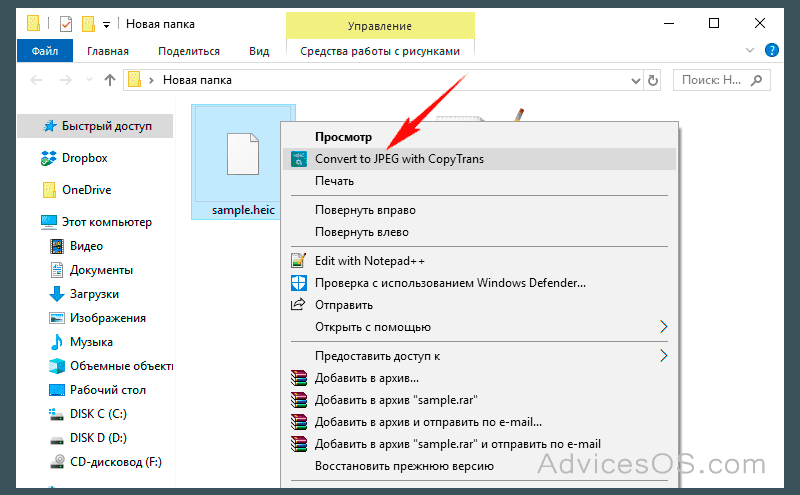 *
*
Смотреть товар
Смартфон Xiaomi 12X 256GB Blue
59 999 р.*
Смотреть товар
Выше мы уже отвечали на частый вопрос «HEIC чем открыть на windows». Для компьютеров на седьмой или восьмой «Винде» можно скачать бесплатную программу CopyTrans HEIC. Если же речь идет о Windows 10, вам понадобится скачать и установить расширения из Microsoft Store: Microsoft HEIF Image Extensions и HEVC Video Extensions. При этом пользователям MacOS никакие программы не нужны — «яблочные» ноутбуки поддерживают формат HEIC без установки стороннего софта.
Мы уже упомянули один из самых простых (и при этом бесплатных) онлайн-сервисов — heictojpg.com. Загружаете в него фотографии в формате HEIC, а через несколько секунд получаете те же снимки, но уже с расширением jpeg. В интернете можно найти множество других подобных сервисов, если этот по каким-то причинам не понравился. Просто вбейте в любимом поисковике фразу «heic to jpeg конвертер», и выбирайте наиболее удобный для вас онлайн-конвертер.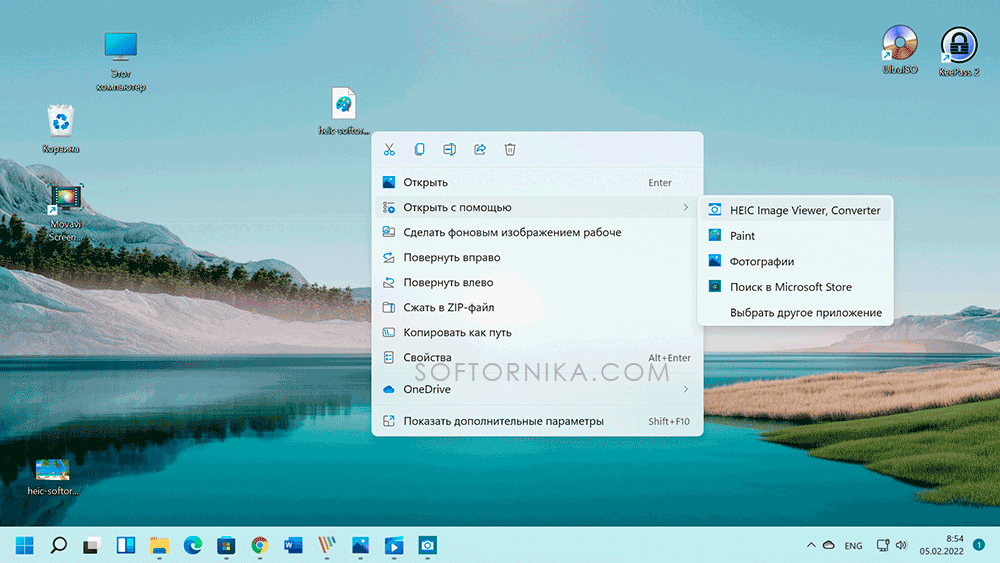
Хотите стать автором «Эльдоблога»? Тогда присылайте нам свои обзоры и видео техники и получайте до 1000 бонусов на новые покупки!
Как открыть файлы HEIC в Windows
(Изображение предоставлено Microsoft)
Если вы являетесь владельцем устройства iOS и Windows, определенно полезно знать, как открывать файлы HEIC в Windows.
HEIC — это формат файла, который Apple использует для фотографий, снятых на iPhone и iPad, а не обычный формат JPG, используемый большинством других устройств. Таким образом, Windows по умолчанию не может распознавать файлы HEIC. Тем не менее, вы можете легко загрузить и установить плагин из Магазина Microsoft, чтобы вы могли открывать файлы HEIC на ПК.
После установки подключаемого модуля HEIC для Windows открывать изображения iPhone или iPad на ПК будет так же просто, как открывать обычные фотографии. Более того, вы даже можете конвертировать изображения HEIC в JPEG с помощью Microsoft Paint.
Итак, если вы хотите узнать, как открыть файл HEIC в Windows, следуйте нашему руководству, чтобы узнать.
Примечание . Снимки экрана в этом руководстве были сделаны в Windows 11, хотя действия для Windows 10 такие же. чтобы помочь вам сделать правильную покупку. Если вы собираетесь обновить свой компьютер, обязательно сначала ознакомьтесь с нашими руководствами по лучшим компьютерам и лучшим ноутбукам.
Как открыть файлы HEIC в Windows
- Щелкните файл правой кнопкой мыши и откройте в Фото
- Нажмите «Да», когда будет предложено установить расширение HEIC
- Установите расширение HEIC
- Снова откройте файл в Фото
Читайте дальше, чтобы увидеть подробные инструкции для каждого шага.
1. Найдите файл HEIC , который вы хотите открыть в проводнике, и щелкните его правой кнопкой мыши . Далее нажмите Открыть с помощью , затем выберите Фото .
Примечание. Если вам нужна помощь в переносе изображений с телефона, обязательно прочитайте наше руководство о том, как перенести фотографии с iPhone на компьютер.
(Изображение предоставлено в будущем)
2. После открытия файла в Фото вы должны увидеть всплывающее окно с сообщением «Для отображения этого файла требуется расширение изображения HEIF».
Нажмите «Загрузить» и установите сейчас , чтобы перейти в Microsoft Store и получить плагин. Если вы видите сообщение с вопросом «Вы хотели переключить приложения?» нажмите Да .
(Изображение предоставлено в будущем)
3. Теперь вы должны быть в Microsoft Store на странице приложения HEIF Image Extensions (это официальное расширение Microsoft). Нажмите «Получить », чтобы загрузить и установить подключаемый модуль. После установки вы сможете закрыть приложение Microsoft Store .
(Изображение предоставлено: Будущее)
4. Вернитесь туда, где находится ваш образ HEIC в проводнике, затем дважды щелкните его . Теперь ваше изображение должно открываться как обычно в приложении «Фотографии».
Как преобразовать файлы HEIC в JPG в Windows
Преобразование файлов HEIC в JPG в Windows очень просто, если у вас установлено расширение изображения HEIF. На самом деле, вы можете сделать это всего за несколько кликов, используя старый верный конь Microsoft Paint, а это означает, что вам не нужно устанавливать какие-либо сторонние приложения. Однако, если вы хотите использовать стороннее приложение, у нас есть отдельное руководство о том, как преобразовать HEIC в JPEG с помощью приложения Microsoft Store. Впрочем, это достаточно просто сделать в Paint.
1. Найдите файл HEIC , который вы хотите преобразовать , в проводнике и щелкните его правой кнопкой мыши . Далее нажмите Открыть с помощью , затем выберите Paint . Предполагая, что вы уже установили плагин HEIF из предыдущей части руководства, ваше изображение HEIC теперь откроется в Paint.
Далее нажмите Открыть с помощью , затем выберите Paint . Предполагая, что вы уже установили плагин HEIF из предыдущей части руководства, ваше изображение HEIC теперь откроется в Paint.
(Изображение предоставлено Future)
2. В Paint щелкните Файл , затем наведите курсор мыши на Сохранить как . Теперь выберите формат, в который вы хотите преобразовать изображение в , например JPEG.
(Изображение предоставлено: Future)
3. В диалоговом окне «Сохранить как» просто выберите место, куда вы хотите сохранить фотографию , измените имя файла , если хотите, затем нажмите «Сохранить» . И это все.
(Изображение предоставлено Future)
Легко, эй? Теперь вы знаете, как открыть файл HEIC в Windows, обязательно ознакомьтесь с некоторыми другими нашими руководствами по Windows, в том числе о том, как преобразовать JPG в PDF на ПК с Windows и Mac, как ввести смайлики в Windows, как изменить Windows 11 Меню «Пуск» вернуться в Windows 10, как установить приложения Android в Windows 11 и как включить историю буфера обмена в Windows.
Лучшие на сегодня предложения Microsoft Surface Laptop
953 Отзывы клиентов Amazon (открывается в новой вкладке)
☆☆☆☆☆
Цена снижена
(откроется в новой вкладке)
$649
(откроется в новой вкладке)
Просмотреть предложение (откроется в новой вкладке)
Цена со скидкой
(откроется в новой вкладке)
(откроется в0 новой вкладке3)
(откроется в новой вкладке)
$899.99
(открывается в новой вкладке)
$770
(открывается в новой вкладке)
Просмотр сделки (открывается в новой вкладке)
(открывается в новой вкладке)
90 в1 новая вкладка) (открывается в новой вкладке)
) (открывается в новой вкладке)
$1,099
(открывается в новой вкладке)
Посмотреть предложение (открывается в новой вкладке)
Показать больше предложений
Получите мгновенный доступ к последним новостям, самым горячим обзорам, выгодным предложениям и полезным советам.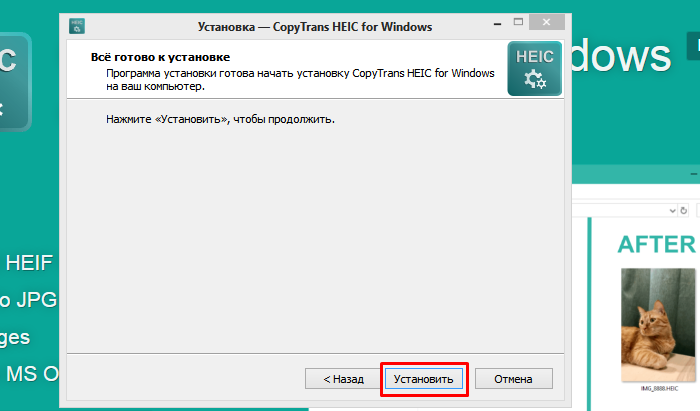
Свяжитесь со мной, чтобы сообщить о новостях и предложениях от других брендов Future. Получайте электронные письма от нас от имени наших надежных партнеров или спонсоров.
Дейл Фокс — независимый журналист из Великобритании. Он был техническим ботаником с детства, когда он использовал деньги от своей первой работы разносчиком газет, чтобы купить подписку на журнал GamesMaster. Дейл ранее был ведущим и редактором в Китае, где он также работал копирайтером для OnePlus в ее штаб-квартире в Шэньчжэне.
Как открыть и преобразовать файлы HEIC в JPEG в Windows 10
Перейти к основному содержанию
Когда вы покупаете по ссылкам на нашем сайте, мы можем получать партнерскую комиссию. Вот как это работает.
Просматривайте фотографии с iPhone в любое время, когда узнаете, как открывать и конвертировать файлы HEIC в JPEG в Windows 10 — мы покажем вам, как!
(Изображение: © TechRadar)
Выяснение того, как открывать и конвертировать файлы HEIC в JPEG в Windows 10, занимает первое место в списке приоритетов для тех из нас, у кого есть новые iPhone и iPad, которые делают снимки в формате HEIF (высокоэффективный формат изображения) и сохраняют их с помощью HEIC. расширение.
расширение.
Все это не проблема, если вы являетесь поклонником лучших MacBook и Mac, потому что вы сможете открывать свои фотографии без каких-либо проблем, но если вы используете один из лучших ноутбуков с Windows и под управлением Windows 10 вы обнаружите, что все немного сложнее.
Если вы пытались открыть свои фотографии, а компьютер сообщает, что это невозможно, будьте уверены, решение есть. Вы можете не только открывать файлы HEIC в Windows 10, но и конвертировать их в более удобный формат JPEG. Фу!
И не волнуйтесь, если вы никогда раньше не слышали о HEIC, мы тоже не слышали, но если вы используете один из последних и лучших iPhone для фотосъемки, вы обязательно будете использовать HEIC. Это чрезвычайно эффективный кодировщик изображений, который обещает, по крайней мере, то же качество, что и JPEG, но в файле гораздо меньшего размера. Поскольку многие пользователи смартфонов выбирают ограниченное пространство для хранения, чтобы сэкономить на затратах, эти файлы меньшего размера очень удобны.
Со временем HEIC получит гораздо более широкое распространение, поскольку на самом деле он был разработан командой разработчиков MPEG, а не самой командой Apple, поэтому в конечном итоге все операционные системы, вероятно, смогут открывать HEIC. А пока вот как открывать и конвертировать файлы HEIC в JPEG в Windows 10 быстро и просто.
Что такое HEIC?
HEIC — это имя, которое Apple дала своему контейнеру для формата изображения HEIF (High Efficiency Image File), основанному на видеоформате HEVC (High Efficiency Video Compression).
Для вас это означает высокое качество изображений, которые занимают меньше места благодаря более современному методу сжатия.
Вы можете отключить HEIC на iPhone, но с момента его появления в iOS 11 он стал форматом хранения фотографий Apple по умолчанию. Так что вы, вероятно, использовали его, даже не подозревая об этом.
Как открыть файлы HEIC в Windows 10
Хотя первая попытка открыть файл HEIC в Windows 10 может вызвать грусть, не бойтесь. Существует очень простое решение, которое позволит вам мгновенно открывать и конвертировать файлы HEIC в JPEG в Windows 10.
Существует очень простое решение, которое позволит вам мгновенно открывать и конвертировать файлы HEIC в JPEG в Windows 10.
В конце концов, можно было бы ожидать, что поддержка будет встроена в Windows 10, но сейчас это не так, и это означает, что нам нужно получить пару расширений, которые помогут нам.
(Изображение предоставлено TechRadar)
1. Получите расширения HEIF и HEVC для Windows 10
Расширения, которые вам необходимо получить, называются расширениями изображений HEIF (открывается в новой вкладке) и расширениями видео HEVC (открывается в новой вкладке) . Установите оба из Магазина, и вы готовы двигаться дальше. Расширение HEIF бесплатно, но расширение HEVC стоит 0,9 доллара США.9/£0,79.
Необходимые расширения для Windows 10 можно загрузить в магазине Microsoft Store. Чтобы открыть файлы HEIC, вам понадобятся два расширения: одно для HEIF и одно для HEVC. Без обоих вы не сможете открывать и конвертировать файлы HEIC в JPEG в Windows 10.
(Изображение предоставлено TechRadar)
2. Откройте файлы HEIC с помощью приложения Windows 10 Photos
После того, как два расширения из предыдущего step установлены, вам не нужно предпринимать никаких дополнительных специальных действий. Ваши файлы HEIC теперь должны открываться по умолчанию в приложении Windows 10 Photos.
Если у вас установлено другое приложение, которое установлено по умолчанию для изображений, и вы хотите вместо этого открыть его в приложении «Фотографии», просто щелкните изображение правой кнопкой мыши, выберите «Открыть с помощью» и выберите «Фотографии».
(Изображение предоставлено TechRadar)
3. Сохраните копию в формате JPEG
Хотя теперь вы можете открывать файлы HEIC в Windows 10, вы все равно можете столкнуться с проблемами совместимости с другими приложениями и службами. Если вы хотите использовать какие-либо файлы изображений, целесообразно сохранить копию в формате JPEG.
Чтобы сделать это в приложении «Фотографии», сначала нажмите кнопку «Редактировать и создать» в правом верхнем углу и выберите «Редактировать».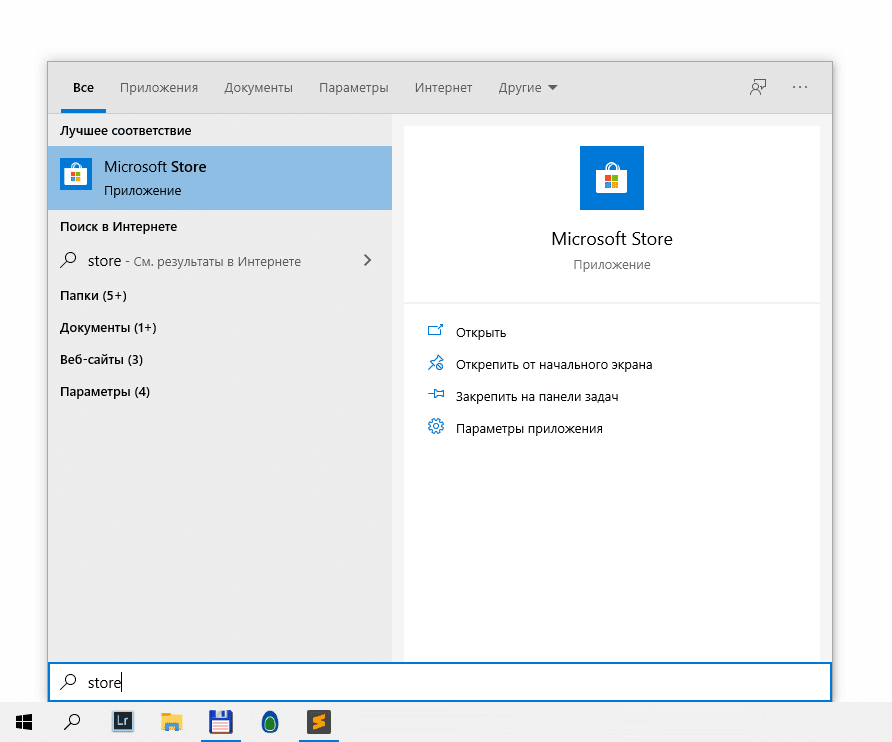 Теперь нажмите кнопку «Сохранить копию» в левом нижнем углу. .
Теперь нажмите кнопку «Сохранить копию» в левом нижнем углу. .
Когда появится стандартное окно сохранения Windows 10, вы должны выбрать JPG по умолчанию, но если нет, выберите его из раскрывающегося списка. Затем нажмите «Сохранить», и у вас будет точная копия вашего изображения, теперь в формате JPEG, а не в формате HEIC.
(Изображение предоставлено TechRadar)
Как быстро преобразовать файлы HEIC в JPEG в Windows 10
Открытие изображения в приложении «Фотографии» Windows 10 и сохранение копии — это нормально, если у вас есть одно изображение или, может быть, небольшое их количество, но что делать, если у вас много изображений, которые вы хотите преобразовать. Этот метод не очень эффективен.
Для преобразования больших партий мы используем бесплатное приложение из Microsoft Store под названием «iMazing HEIC Converter (открывается в новой вкладке)». Он легкий и очень простой в использовании.
После установки и открытия приложения все, что вам нужно сделать, это перетащить файлы, которые вы хотите преобразовать, в окно приложения.
 Как бесплатно открыть файлы HEIC в Windows (HEIC Viewer)
Как бесплатно открыть файлы HEIC в Windows (HEIC Viewer)